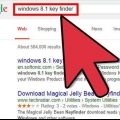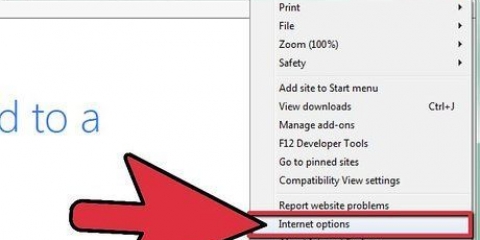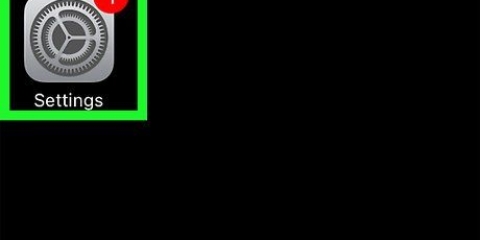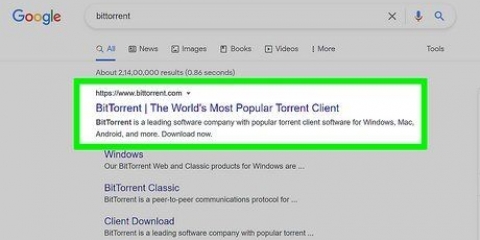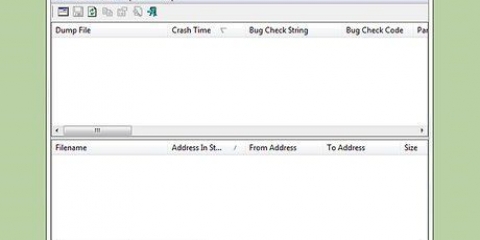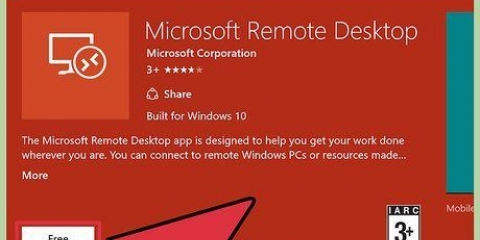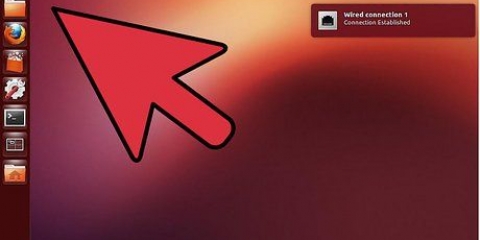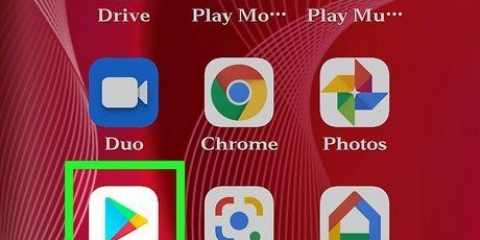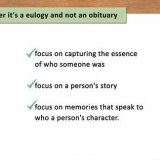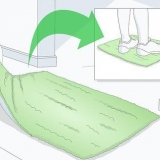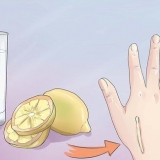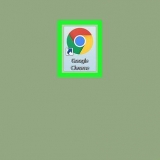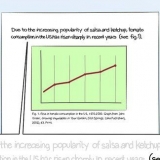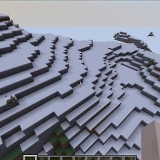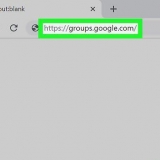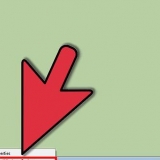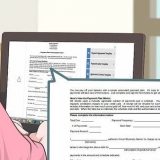Klicken Sie mit der rechten Maustaste auf das Spiel in Ihrer Steam-Bibliothek und klicken Sie auf "Eigenschaften". Klicken Sie unter "Allgemein" auf "Startoptionen festlegen". Typ -Konsole im Feld in. Die Konsole wird angezeigt, sobald das Spiel startet. 




Öffnen Sie die Konsole, indem Sie drücken ~ drücken. Typ Wheelup-Slot binden1 und drücke ↵ Enter. Aus diesem Grund wird das Scrollen mit dem Mausrad automatisch zu deiner ersten Waffe wechseln. Typ Wheeldown-Slot binden2 und drücke ↵ Enter. Aus diesem Grund werden Sie beim Herunterscrollen mit dem Mausrad automatisch zu Ihrer Pistole wechseln.
Aktiviere in counter strike den schnellen waffenwechsel
Mit Fast Switch in Counter-Strike können Sie Ihre Waffe sofort auswählen, indem Sie die entsprechende Zifferntaste auf Ihrer Tastatur drücken, ohne zuerst bestätigen zu müssen, dass Sie die Waffe ausgewählt haben. Diese Funktion kann über die Entwicklerkonsole und bei einigen Versionen über das Menü aktiviert werden. In Counter-Strike: Global Operations (CS:GO) ist diese Funktion von Anfang an aktiviert und kann nicht deaktiviert werden.
Schritte
Teil 1 von 2: Aktivieren der Konsole

1. Aktivieren Sie die Entwicklerkonsole. Sie können spielverändernde Befehle in diese Konsole eingeben, einschließlich des Befehls zum Aktivieren des "schnellen Wechsels". Die Konsole ist standardmäßig ausgeschaltet.
- CS: GO – Öffnen Sie das Menü „Optionen“ und klicken Sie auf „Spieleinstellungen“. Klicken Sie bei "Entwicklerkonsole aktivieren" auf "Ja". Beachten Sie, dass Fast Switch in CS:GO standardmäßig aktiviert ist und nicht deaktiviert werden kann.
- CS: Source - Öffnen Sie das Menü "Optionen" und klicken Sie auf "Erweitert". Überprüfen Sie die Leiste "Entwicklerkonsole aktivieren (~)". In diesem Bildschirm können Sie auch `Schneller Waffenwechsel` aktivieren und auf diese Weise aktivieren, ohne über die Konsole eingegebene Befehle verwenden zu müssen.

2. Drücken Sie auf die .~-Taste zum Öffnen der Konsole. Du musst nicht spielen, um es zu öffnen.
Dies kann bei Tastaturen mit französischem Layout zu Problemen führen. Wenn Sie die Konsole nicht öffnen können und eine Tastatur mit französischem Layout verwenden, müssen Sie das Layout wechseln, wenn Sie mit dem Spielen beginnen.

3. Erzwingen Sie das Öffnen der Konsole, wenn Sie sie nicht zum Laufen bringen können. Wenn Sie die Konsole nicht öffnen können, müssen Sie möglicherweise das Öffnen der Konsole erzwingen, indem Sie sie mit der Spielverknüpfung verknüpfen:
Teil 2 von 2: Aktivieren von Fast Switch

1. Öffne die Konsole, falls sie noch nicht geöffnet ist. Wenn Sie die Konsole im vorherigen Abschnitt nicht geöffnet haben, klicken Sie auf ~ drücken, um es zu öffnen. Es wird als verkleinerter Bildschirm in Counter-Strike angezeigt.
- Sie müssen nicht spielen, um `Schnellwechsel` zu aktivieren, aber es kann helfen, wenn Sie etwas testen möchten.

2. Typ .hud_fastswitch 1und drücke↵ Enter. Dadurch wird der Schnellwechsel aktiviert, sodass Sie die ausgewählte Waffe ziehen, sobald Sie die entsprechende Zifferntaste drücken.
Denken Sie daran, dass diese Funktion bei CS:GO standardmäßig aktiviert ist und nicht deaktiviert werden kann. Keine Notwendigkeit, in CS:GO einen schnellen Schaltbefehl einzugeben.

3. Probiere es aus. Drücken Sie eine der Nummerntasten, die Ihren Waffen zugewiesen sind (normalerweise 1-4). Deine Waffe wird sofort gezogen, ohne dass du mit einem zweiten Klick bestätigen musst. Wenn Sie mehr als einen Granatentyp haben, müssen Sie immer noch denjenigen auswählen, den Sie verwenden möchten.

4. Deaktiviere es, wenn es dir nicht gefällt. Wenn Sie sich nicht an schnelles Umschalten gewöhnen können, können Sie es mit ungefähr demselben Befehl deaktivieren:
Öffne die Konsole und tippe hud_fastswitch 0 um den schnellen Schalter zu deaktivieren.

5. Verwandle dein Mausrad in etwas, mit dem du schnell Waffen wechseln kannst. Viele Spieler empfinden es als Zeitverschwendung, während eines Kampfes mit dem Mausrad durch alle drei Waffen und die Granaten zu scrollen. Sie können das Mausrad nach oben und das Mausrad nach unten an Ihre erste und zweite Waffe binden, sodass Sie mitten im Kampf die Waffen wechseln können, ohne Ihre Finger zu bewegen:
Tipps
- In Counter Strike Source kann diese Option in `Erweiterte Optionen` im Konfigurationsmenü Ihrer Tastatur aktiviert werden.
- Wenn Sie mehr als einen Granatentyp haben, wird durch Drücken von 4 nicht automatisch auf die Granate umgeschaltet - Sie müssen immer noch manuell bestätigen und auswählen, welche verwendet werden soll.
- Es gibt kein "Nachladen ohne Animation". Beim Waffenwechsel nach dem Schießen wird die Nachladeanimation nicht angezeigt, aber Sie können immer noch nicht schießen, bis die normale Dauer der Animation abgelaufen ist, die sonst angezeigt worden wäre.
"Aktiviere in counter strike den schnellen waffenwechsel"
Оцените, пожалуйста статью